Hầu hết chúng ta đều không mấy mặn mà với việc học. Thế nhưng, nếu bạn muốn đạt điểm cao trong các kỳ thi mà không cần dùng đến các “tiểu xảo”, việc học tập là điều không thể tránh khỏi. Là một nghiên cứu sinh tiến sĩ năm thứ năm, tôi đã và đang ứng dụng Trí Tuệ Nhân Tạo (AI) vào quá trình học tập của mình. Nhờ đó, dù vẫn làm việc bán thời gian, tôi lại học ít hơn nhưng đạt kết quả cao hơn đáng kể. Đây không chỉ là một trải nghiệm cá nhân mà còn là một minh chứng rõ ràng cho tiềm năng của AI trong lĩnh vực giáo dục, giúp tối ưu hóa phương pháp học tập truyền thống và mở ra cánh cửa cho hiệu suất học tập vượt trội.
Nếu bạn đang tìm kiếm những công cụ AI hỗ trợ học tập hiệu quả, một quy trình rõ ràng để sắp xếp kiến thức, biến các tài liệu khô khan thành những flashcard dễ ghi nhớ, hay thậm chí là tạo ra những podcast học thuật cá nhân, bài viết này sẽ cung cấp một lộ trình chi tiết. Chúng ta sẽ cùng khám phá cách các công cụ hàng đầu như Obsidian, NotebookLM, ChatGPT và Brainscape kết hợp với nhau để tạo nên một hệ thống học tập hoàn hảo, giúp bạn không chỉ tiết kiệm thời gian mà còn nâng cao chất lượng học tập, chinh phục mọi kỳ thi một cách tự tin.
1. Ghi Chú Toàn Diện Với Obsidian
Đây là phần duy nhất trong quy trình làm việc của tôi không sử dụng AI. Nó cũng là phần thủ công và tốn thời gian nhất, nhưng hoàn toàn xứng đáng với công sức bỏ ra.
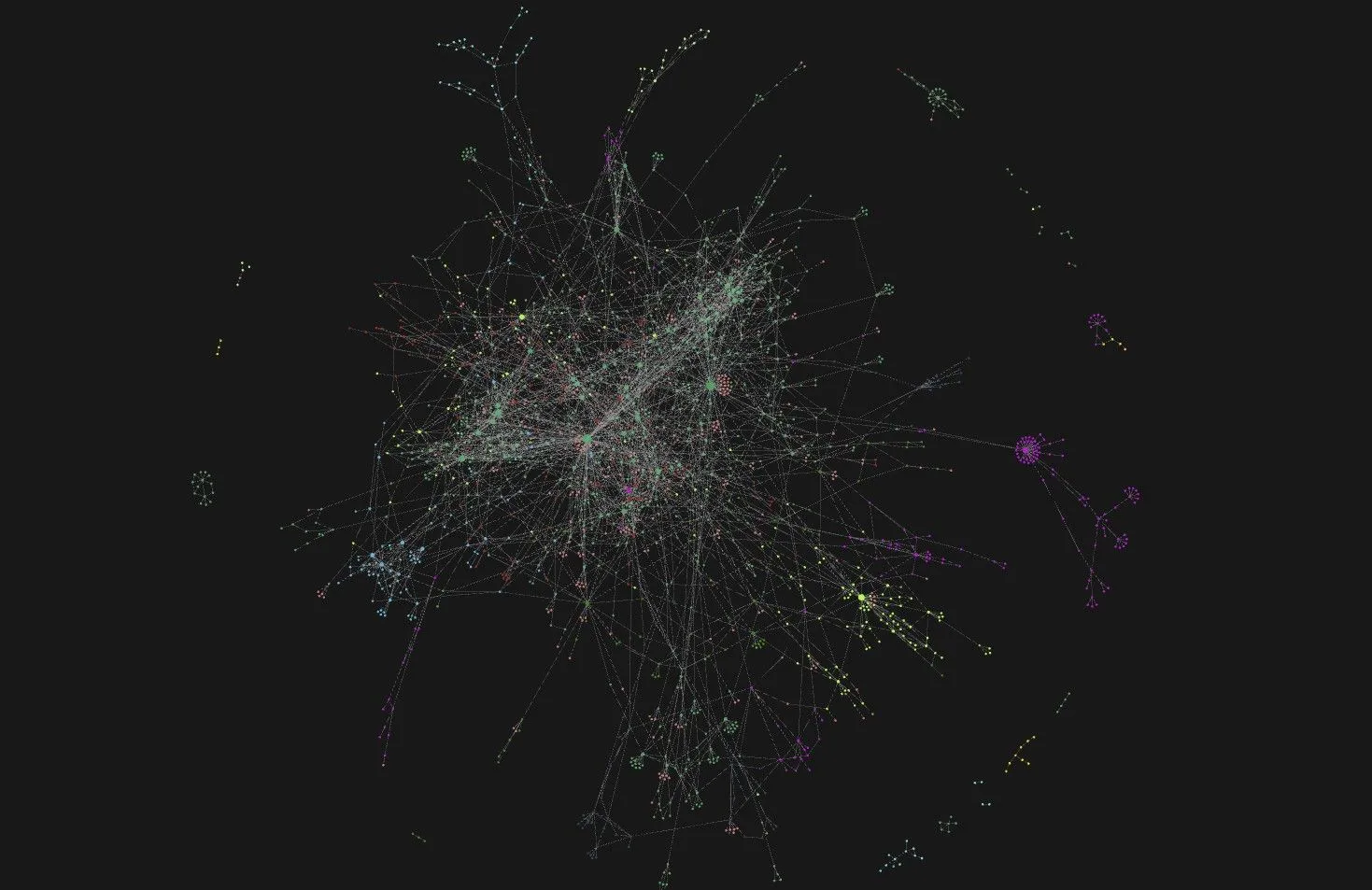 Mạng lưới liên kết ghi chú Obsidian thể hiện cấu trúc kiến thức cá nhân.
Mạng lưới liên kết ghi chú Obsidian thể hiện cấu trúc kiến thức cá nhân.
Tôi là một người dùng Obsidian “cuồng nhiệt”. Tôi sử dụng một kho lưu trữ (vault) cho các ghi chú cá nhân và một kho khác dành riêng cho việc học tập. Vì đang theo học một chương trình dài hạn, việc xây dựng cấu trúc này đã mang lại lợi ích to lớn. Trong các buổi giảng, tôi áp dụng hệ thống ghi chú Cornell để sắp xếp thông tin. Nếu một chủ đề cần đào sâu hơn, tôi sẽ tạo một trang mới, chia nhỏ nội dung bằng các tiêu đề và liên kết nó với các chủ đề liên quan – giống như việc xây dựng một cuốn wiki cá nhân vậy.
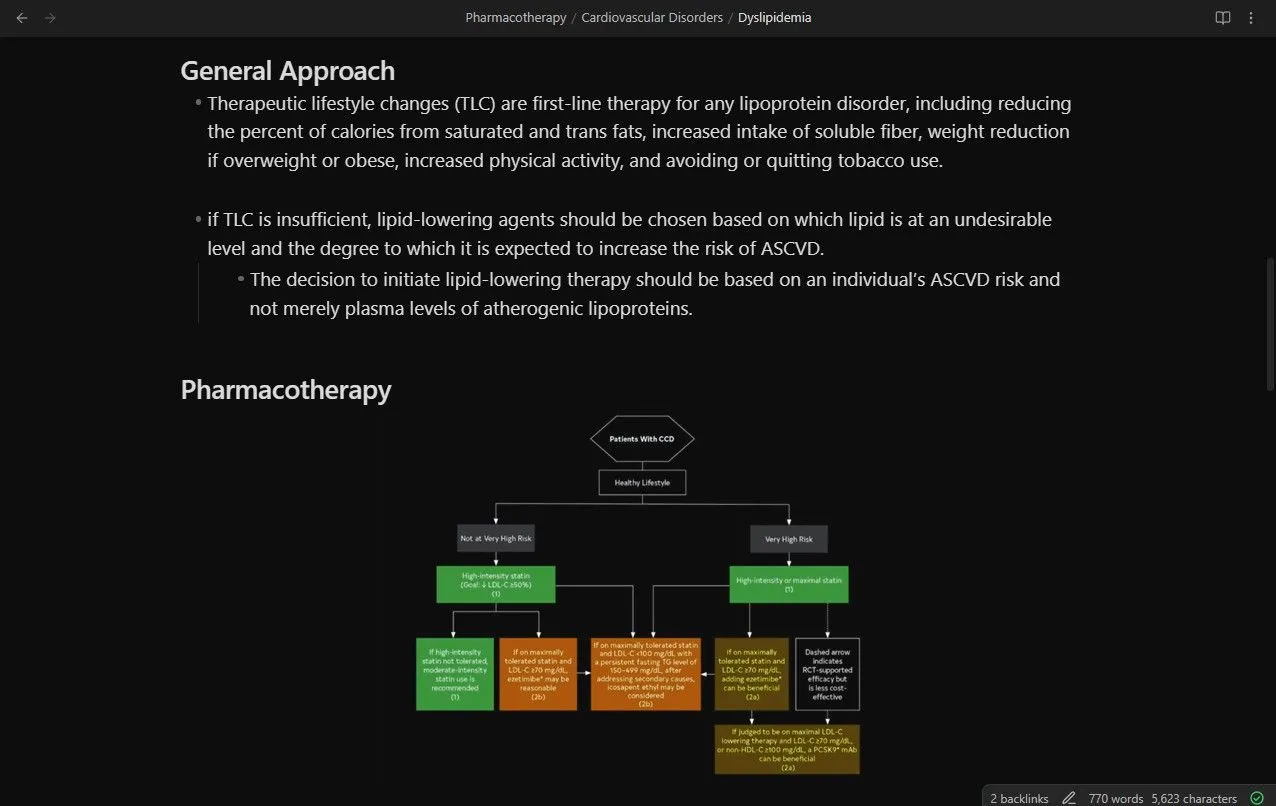 Giao diện ghi chú Obsidian với cấu trúc liên kết nội bộ như một wiki cá nhân.
Giao diện ghi chú Obsidian với cấu trúc liên kết nội bộ như một wiki cá nhân.
Obsidian hỗ trợ rất nhiều định dạng đầu vào. Tôi có thể viết các phương trình toán học trong Obsidian nhanh hơn nhiều so với khi dùng Word, và thậm chí còn có thể viết bản nhạc cho các dự án cá nhân của mình. Nó thực sự là một bộ não kỹ thuật số đáng tin cậy giúp quản lý kiến thức cá nhân một cách linh hoạt và hiệu quả.
2. Biến Đổi Tài Liệu Với NotebookLM
Obsidian rất tuyệt vời, nhưng nó không phải là lựa chọn tối ưu khi mùa thi đến. Nó quá chi tiết, quá nhiều liên kết nội bộ. Tôi có thể dễ dàng mất hàng giờ đồng hồ để nhảy từ liên kết này sang liên kết khác, lạc vào một “hố thỏ” chứa đầy nội dung liên quan. Tình trạng này giống như “hội chứng Wikipedia” – bạn mở một bài viết và cuối cùng có đến năm mươi tab khác nhau.
Để khắc phục điều này, tôi sử dụng NotebookLM. Tôi tạo một sổ ghi chép mới cho mỗi môn học và tải lên bất kỳ tài liệu nào có thể hữu ích cho việc học: slide bài giảng, ghi chú từ bạn học, đoạn trích từ sách giáo khoa, v.v.
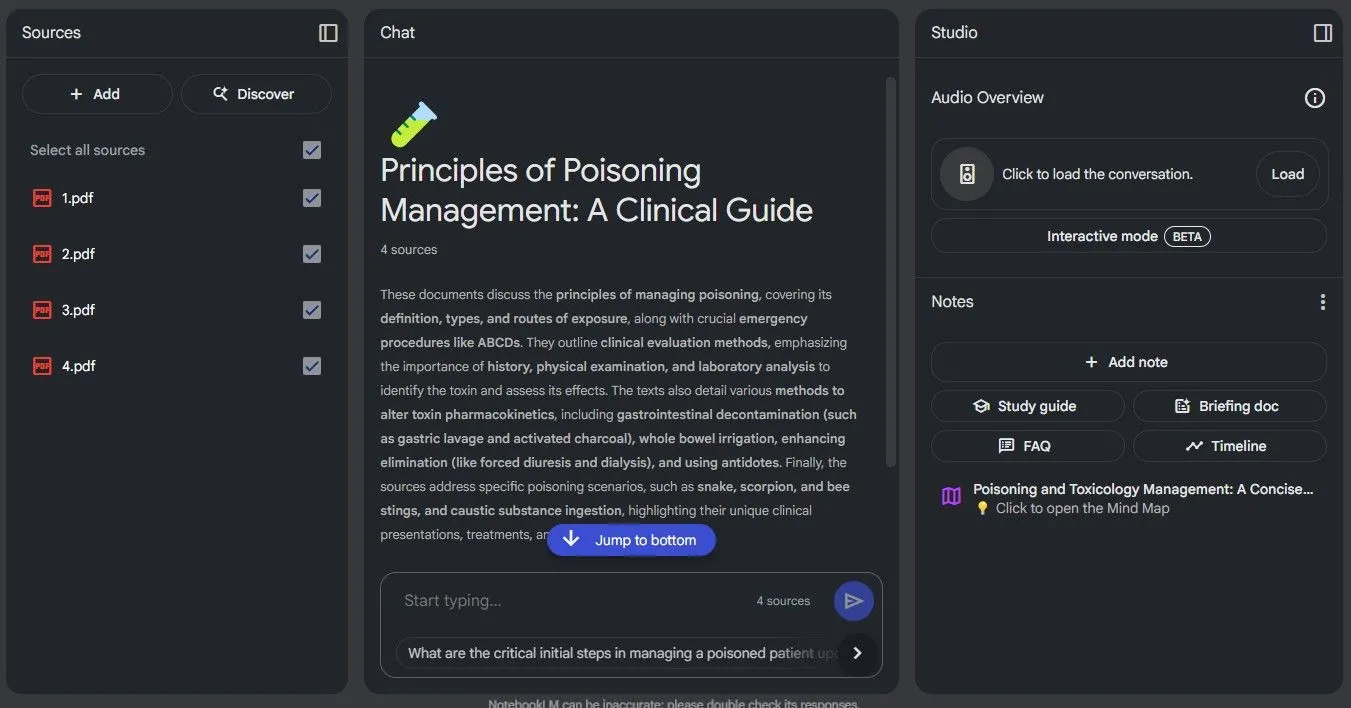 Tổng quan giao diện NotebookLM hiển thị các tài liệu nguồn đã tải lên.
Tổng quan giao diện NotebookLM hiển thị các tài liệu nguồn đã tải lên.
Trước đây, NotebookLM có một hạn chế: nó không thể đọc các tệp Markdown, định dạng mà Obsidian sử dụng. Khi đó, tôi phải xuất ghi chú của mình dưới dạng PDF chỉ để đưa chúng vào hệ thống. May mắn thay, điều đó không còn là vấn đề nữa. NotebookLM hiện đã hỗ trợ trực tiếp các tệp Markdown, giúp quá trình chuyển đổi dữ liệu từ Obsidian trở nên mượt mà hơn bao giờ hết, góp phần biến NotebookLM thành một công cụ AI hỗ trợ học tập vô cùng mạnh mẽ.
3. Sơ Đồ Tư Duy Từ NotebookLM
NotebookLM được xây dựng dựa trên các nguồn tài liệu của bạn. Nó sẽ không lấy câu trả lời từ internet, đây là một điểm cộng lớn. Tuy nhiên, tôi không còn thực sự sử dụng nó để trả lời các câu hỏi nữa. Tính năng đó đã bị lu mờ bởi những tính năng tốt hơn: sơ đồ tư duy (mind maps) và bản tóm tắt âm thanh (audio overviews).
Tính năng sơ đồ tư duy của NotebookLM cung cấp một cái nhìn tổng quan có thể mở rộng và có thể nhấp vào về tất cả các chủ đề trong các tệp bạn đã tải lên. Tôi sử dụng tính năng này như một dàn ý để xem lại những gì mình đã học trong suốt học kỳ. Bạn có thể nhấp vào các mũi tên để mở rộng các chủ đề con hoặc nhấp vào chính nút đó để bắt đầu một cuộc đối thoại về nó. Tính năng này rất linh hoạt và hiệu quả một cách đáng ngạc nhiên, giúp hình dung và sắp xếp kiến thức một cách trực quan, là một công cụ đắc lực trong việc học bằng AI.
4. Tổng Hợp Kiến Thức Bằng Âm Thanh (Audio Overviews)
Bây giờ chúng ta đến với tính năng yêu thích của tôi: tóm tắt âm thanh. Không có nhiều podcast về lĩnh vực của tôi, và một vài cái tồn tại thường không bao gồm những gì tôi đang học trong tuần đó. NotebookLM khắc phục điều đó bằng cách tạo podcast tùy chỉnh từ tài liệu của bạn.
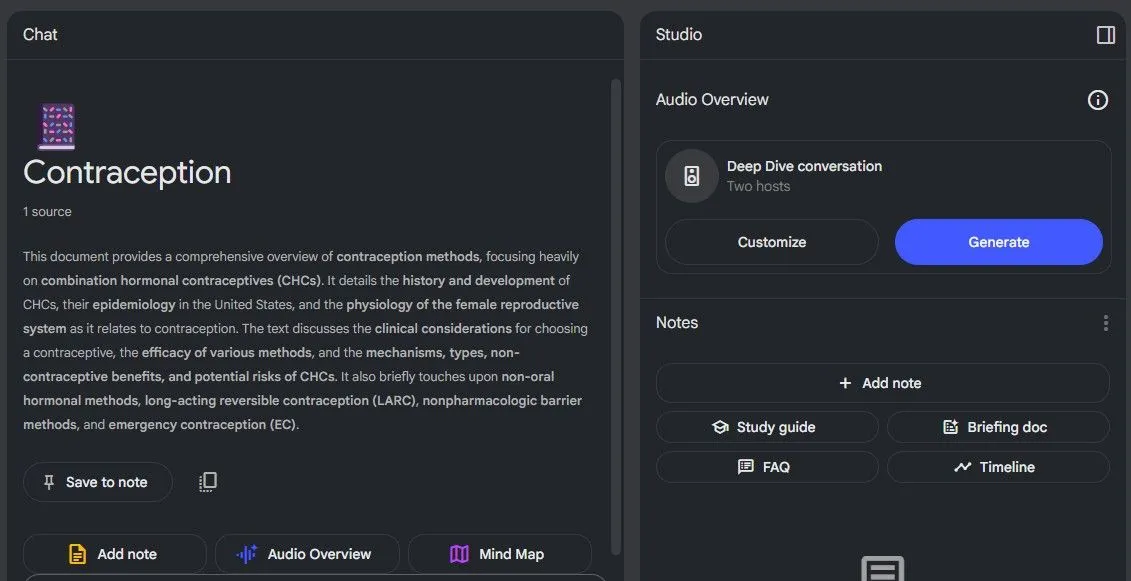 Tùy chỉnh và tạo bản tóm tắt âm thanh (Audio Overview) trong NotebookLM.
Tùy chỉnh và tạo bản tóm tắt âm thanh (Audio Overview) trong NotebookLM.
Luôn sử dụng tùy chọn Customize (Tùy chỉnh). Hãy cho NotebookLM biết bạn là ai, bạn đang học gì và mức độ chi tiết bạn muốn. Tôi thậm chí còn bao gồm một lời nhắc phủ định (negative prompt) để yêu cầu nó không sử dụng các phép tương tự quá đơn giản – những điều đó có thể làm cho nội dung trở nên quá đơn giản.
Một trong những điều tuyệt vời nhất của podcast là bạn có thể nghe chúng ở bất cứ đâu. Bạn không thể lúc nào cũng ngồi xuống để học, đặc biệt là khi bạn đang đi làm việc vặt hoặc bị kẹt xe hơn một giờ đồng hồ. Điều đó từng khiến tôi căng thẳng – tôi lo lắng về việc lãng phí thời gian học quý báu. Nhưng bây giờ, tôi chỉ cần bật podcast ôn thi trong khi lái xe. Nó giúp tôi duy trì kết nối với tài liệu và tận dụng thời gian mà đáng lẽ đã bị lãng phí.
Tính năng Audio Overviews của NotebookLM cũng cung cấp chế độ Interactive (Tương tác), nơi bạn có thể đặt câu hỏi cho người dẫn chương trình và nhận phản hồi theo thời gian thực. Đó là một tính năng thú vị, nhưng đối với tôi, nó có vẻ hơi “mánh lới quảng cáo” một chút. Tôi thích để âm thanh phát ở chế độ nền mà không tương tác trực tiếp.
5. Tạo Danh Sách và Bảng Biểu Từ AI
Danh sách và bảng biểu tồn tại có lý do – chúng giúp thông tin dễ tiêu hóa hơn trong nháy mắt. NotebookLM giúp ích cho việc này. Bạn chỉ cần yêu cầu nó tạo một danh sách hoặc bảng về một chủ đề con cụ thể, và nó sẽ cung cấp. Vì NotebookLM phản hồi bằng Markdown, đầu ra rất dễ sao chép vào hầu hết các ứng dụng ghi chú mà không gặp bất kỳ rắc rối định dạng bổ sung nào.
Tôi sử dụng tính năng này như một bước đệm cho giai đoạn học tiếp theo của mình: flashcard. Vì chương trình học của tôi không cung cấp tài liệu học sẵn có, tôi phải tự tạo. May mắn thay, tôi không phải làm tất cả bằng tay – AI giúp tăng tốc mọi thứ.
Có rất nhiều công cụ tạo flashcard AI miễn phí ngoài kia, nhưng không có công cụ nào hoàn toàn miễn phí. Điều đó dễ hiểu – chạy AI tốn kém, và mỗi lời gọi API đều tốn tiền. Nhưng vì tôi đã trả phí đăng ký ChatGPT, tôi sử dụng nó thay thế.
Tài liệu nguồn của tôi nằm trong NotebookLM, và tôi nhận thấy nó rất tuyệt vời cho các phản hồi dài, chi tiết – không giống như ChatGPT, đôi khi có thể hơi súc tích hơn theo mặc định. Điều đó nói lên rằng, sức mạnh thực sự nằm ở cách bạn diễn đạt yêu cầu của mình. Đừng chỉ yêu cầu NotebookLM tạo flashcard. Thay vào đó, hãy yêu cầu nó tạo một bảng hai cột trong đó mặt trước là một thuộc tính cụ thể (ví dụ: của môi trường nuôi cấy) và mặt sau là câu trả lời tương ứng.
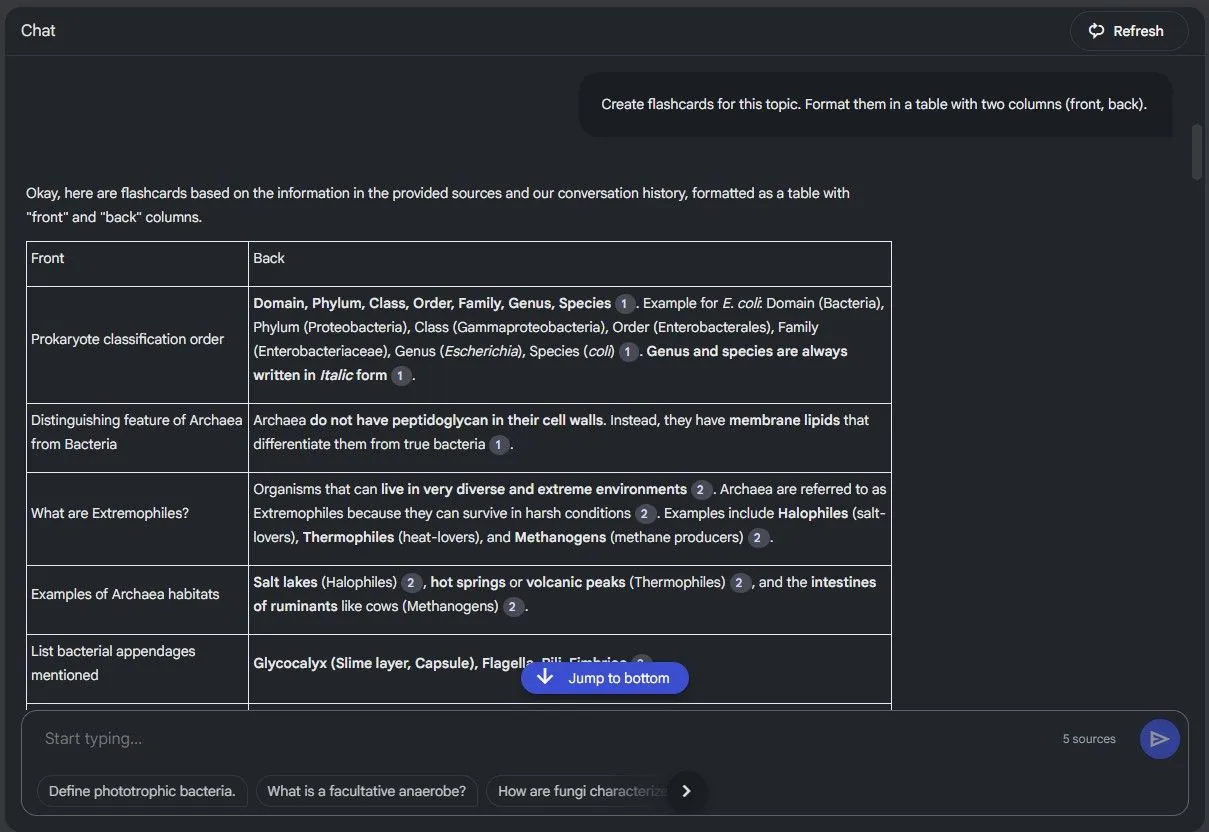 Bảng flashcard hai cột được tạo bởi NotebookLM, sẵn sàng để tinh chỉnh.
Bảng flashcard hai cột được tạo bởi NotebookLM, sẵn sàng để tinh chỉnh.
NotebookLM thường cung cấp một bản nháp khá tốt, nhưng bảng thường cần được điều chỉnh. Vì NotebookLM có cửa sổ ngữ cảnh hạn chế và thiếu bất kỳ thứ gì giống như canvas của ChatGPT, nó không lý tưởng cho việc tinh chỉnh lặp đi lặp lại. ChatGPT lấp đầy khoảng trống đó.
6. Tinh Chỉnh Dữ Liệu Với ChatGPT
Khi bạn đã có bảng từ NotebookLM, chỉ cần dán nó vào Excel và lưu lại. Sau đó, tải tệp lên ChatGPT. Từ đó, bạn có thể yêu cầu ChatGPT thao tác với dữ liệu theo ý muốn. Ví dụ, nếu NotebookLM đã thêm các tiền tố được đánh số vào các mục, bạn không cần phải xóa chúng thủ công. Các công thức Excel cũng có thể xử lý điều này – nhưng với ChatGPT, bạn không cần biết bất kỳ điều gì về Excel cả.
Bạn cũng có thể yêu cầu ChatGPT chia các flashcard quá chi tiết thành nhiều flashcard đơn giản hơn. Chỉ cần mô tả những gì bạn muốn, và nó sẽ lo phần còn lại.
Khi hoàn tất, hãy tải xuống tệp đã xử lý. Nếu ChatGPT cung cấp cho bạn một tệp XLSX, bạn có thể mở nó trong Excel và chuyển đổi sang CSV chỉ với vài cú nhấp chuột, sẵn sàng cho việc sử dụng các công cụ tạo flashcard AI.
7. Tích Hợp Flashcard Vào Brainscape
Bây giờ chúng ta đã có tệp CSV, đã đến lúc đưa nó vào một giao diện flashcard. Brainscape là một nền tảng học tập phổ biến được thiết kế chủ yếu cho sinh viên. Sức hấp dẫn chính của nó là thư viện khổng lồ các bộ flashcard có sẵn, nhưng như đã đề cập trước đó, không có bộ nào bao gồm khóa học của tôi. Vì vậy, một lần nữa, tôi phải tự xây dựng bộ của riêng mình.
Brainscape có cung cấp một công cụ tạo flashcard AI hoạt động khá tốt. Bạn có thể tải lên một tệp văn bản hoặc danh sách, và nó sẽ tạo flashcard cho bạn. Vấn đề là có giới hạn sử dụng miễn phí, và tôi đã đạt đến giới hạn đó. Tôi không có ý định thêm một khoản phí đăng ký hàng tháng nào nữa.
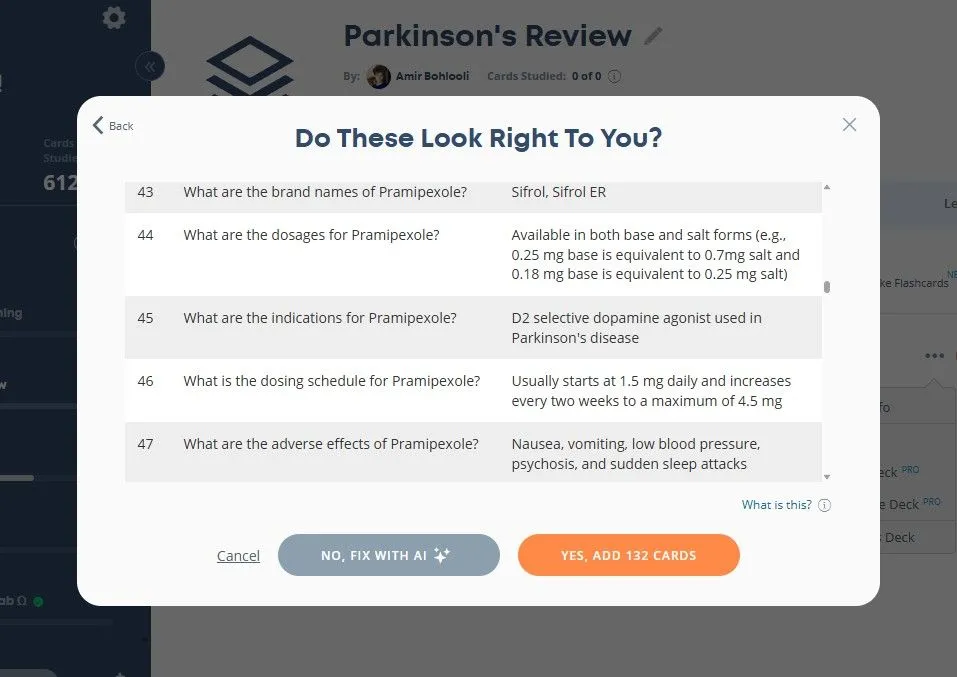 Tùy chọn nhập flashcard từ file CSV vào nền tảng Brainscape.
Tùy chọn nhập flashcard từ file CSV vào nền tảng Brainscape.
May mắn thay, việc tạo flashcard thủ công trong Brainscape vẫn miễn phí. Và vì tôi đã sử dụng NotebookLM và ChatGPT để tạo flashcard của mình, về cơ bản tôi đã thực hiện phần việc nặng nhọc mà AI cao cấp của Brainscape sẽ xử lý.
Bây giờ tất cả những gì còn lại là tạo một bộ bài mới trong Brainscape, nhấp vào Import/Make Flashcards (Nhập/Tạo Flashcard), và tải tệp lên. Vậy là xong. Flashcard đã sẵn sàng để sử dụng mà không tốn thêm chi phí, đây là bước cuối cùng để tối ưu học tập với AI.
8. Lặp Lại Ngắt Quãng Với Brainscape (Spaced Repetition)
Đến thời điểm này, tôi đã có tất cả tài liệu học sẵn sàng và đã ôn tập một lần. Chỉ chừng đó thôi có thể đủ để đạt điểm qua môn – nhưng chúng ta không dừng lại ở đó. Chúng ta đang hướng tới điểm số cao nhất.
Không có cách nào tốt hơn để ghi nhớ những gì bạn đã học bằng cách lặp lại. Việc đọc lại ghi chú hoặc sách giáo khoa có thể dẫn đến việc đọc lướt qua một cách lười biếng, đặc biệt là khi bạn nghĩ: “Tôi đã biết cái này rồi.” Flashcard không cho phép bạn làm điều đó. Chúng kiểm tra trí nhớ của bạn, buộc bạn phải nhớ lại thay vì chỉ nhận diện.
Brainscape làm cho quá trình này trở nên thông minh hơn nữa. Nó cho phép bạn đánh giá mức độ bạn nhớ từng flashcard, sau đó sử dụng phương pháp lặp lại ngắt quãng (spaced repetition) để quyết định khi nào sẽ hiển thị lại cho bạn. Các đồng hồ đo tiến độ tích hợp là một điểm cộng – chúng bổ sung một chút yếu tố trò chơi hóa, làm cho quá trình học tập của bạn trở nên thú vị hơn.
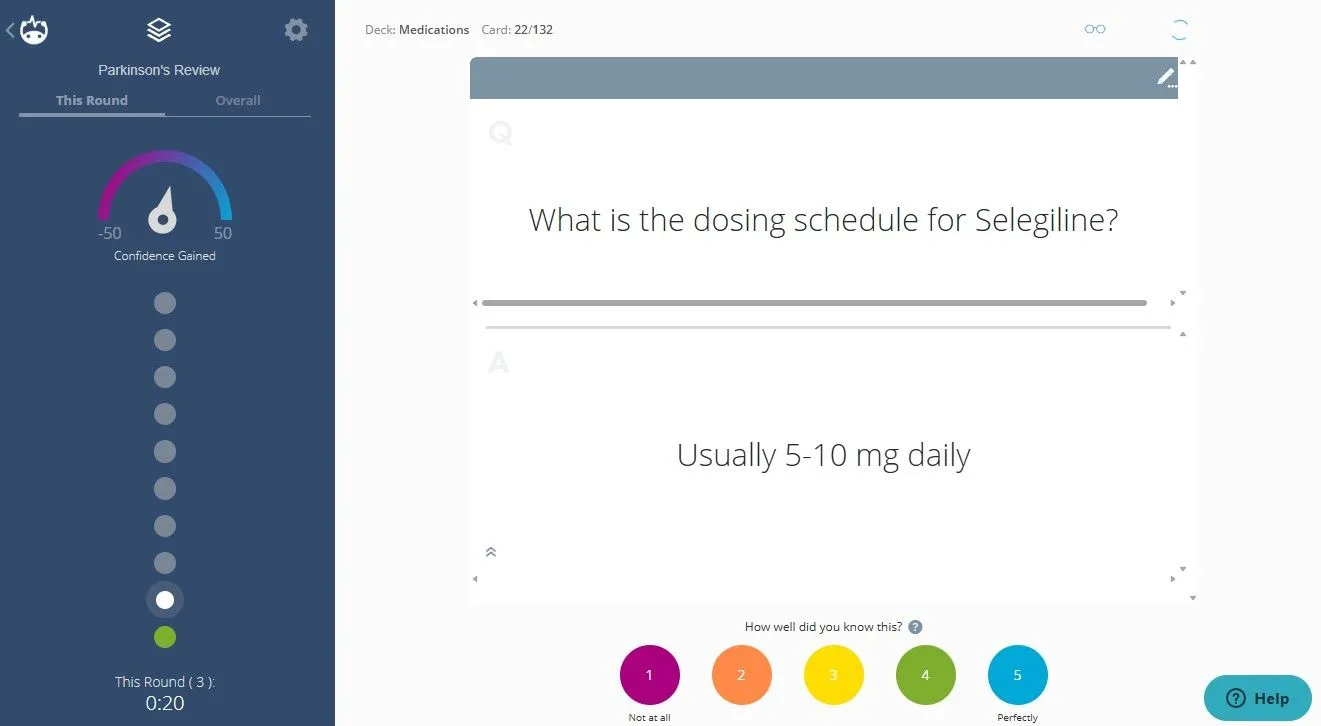 Trải nghiệm học tập với flashcard và theo dõi tiến độ trên Brainscape.
Trải nghiệm học tập với flashcard và theo dõi tiến độ trên Brainscape.
Nếu tôi gặp khó khăn với một thẻ, tôi không lật sách giáo khoa. Tôi quay lại các danh sách và bảng biểu do AI tạo ra – các phiên bản tham khảo nhanh. Trong khi đó, tôi bật podcast do AI tạo để củng cố tài liệu.
Vâng, nó vẫn đòi hỏi nỗ lực thực sự. Bạn vẫn phải ngồi xuống và thực sự học. Nhưng rào cản lớn nhất, việc chuẩn bị tài liệu học, đã không còn nữa. AI xử lý phần đó. Tất cả những gì tôi cần làm là xuất hiện và làm việc.
Với quy trình tối ưu học tập với AI này, bạn không chỉ tiết kiệm thời gian mà còn nâng cao đáng kể hiệu quả ghi nhớ và hiểu biết. Đây chính là cách công nghệ có thể biến đổi hành trình học tập, giúp bạn chinh phục mọi thử thách một cách tự tin.
Bạn đã thử áp dụng AI vào việc học của mình chưa? Hãy chia sẻ những công cụ hoặc phương pháp bạn thấy hữu ích trong phần bình luận bên dưới!


